Kamusta, Kung natatanggap mo ang Error 0x80860010 kapag sinusubukang mag-sign in sa Microsoft Store app, may ilang posibleng paliwanag. Una, posibleng may isyu sa iyong Microsoft account. Kung binago mo kamakailan ang iyong password o nagdagdag ng impormasyon sa seguridad, maaaring iyon ang dahilan ng error. Upang ayusin ito, subukang mag-sign in sa Microsoft Store app gamit ang iyong Microsoft account at tingnan kung nangyayari pa rin ang error. Kung natatanggap mo pa rin ang error, posibleng may ilang mga corrupt na file sa iyong device. Upang ayusin ito, subukang i-reset ang Microsoft Store app. Upang gawin ito, pumunta sa Mga Setting > Mga App > Microsoft Store at piliin ang 'I-reset'. Kung natatanggap mo pa rin ang error pagkatapos i-reset ang Microsoft Store app, posibleng may isyu sa iyong device. Upang ayusin ito, subukang i-reset ang iyong device. Upang gawin ito, pumunta sa Mga Setting > Update at Seguridad > Pagbawi at piliin ang 'I-reset ang PC na ito'. Kung natatanggap mo pa rin ang error pagkatapos i-reset ang iyong device, posibleng may problema sa Microsoft Store mismo. Sa kasong ito, ang pinakamagandang gawin ay maghintay ng ilang oras at subukang muli sa ibang pagkakataon. Salamat sa iyong oras, Dalubhasa sa IT
Tindahan ng Microsoft ay ang pangunahing repositoryo para sa pag-download at pag-install ng mga produkto ng software ng Microsoft. Minsan ang mga app na na-download sa pamamagitan ng Microsoft Store ay nagpapakita ng mga problema. Ang isa sa mga problemang ito ay ang pagkakamali 0x80860010 kapag sinusubukang mag-download, mag-install, o mag-update ng app sa pamamagitan ng Microsoft Store. Kung nahaharap ka sa error na ito sa iyong system, mangyaring basahin ang artikulong ito upang makahanap ng mga solusyon.

Ayusin ang error 0x80860010 kapag sinusubukang mag-sign in sa isang Microsoft app.
Ang isyu ay maaaring sanhi ng sirang Microsoft Store cache o mga isyu sa user account. Sinamahan ng isang mensahe ng error Masyadong maraming kahilingan ang app na ito. I-click ang 'Subukan muli' upang magpatuloy. . Subukan ang mga sumusunod na solusyon sa pagkakasunud-sunod upang malutas ang isyu sa talakayan.
searching registry
- I-reset ang cache ng Microsoft Store
- Patakbuhin ang troubleshooter ng Windows Store Apps.
- Gumawa ng bagong user account
- I-restore ang app o Microsoft Store
- I-download at i-install ang application mula sa website ng gumawa
1] I-reset ang Microsoft Store Cache
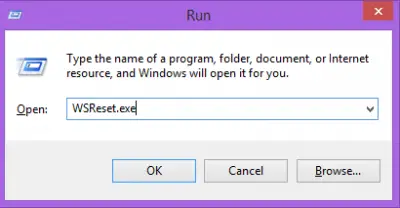
Kung ang mga cache file na nauugnay sa Microsoft Store ay sira, maaari kang makatagpo error 0x80860010 kapag sinusubukang mag-download at mag-install ng mga app gamit ang Microsoft Store. Sa kasong ito, i-reset ang cache ng Microsoft Store maaari mong lutasin ang problema sa talakayan. Ang pamamaraan ay ang mga sumusunod.
mobaxterm portable vs installer
- Pindutin Win+R bukas Takbo bintana.
- SA Takbo window, ipasok ang command WSRESET.EXE at tamaan pumapasok i-reset Tindahan ng Microsoft .
- I-reboot ang iyong system at subukang i-download, i-install, o i-update muli ang app.
2] Patakbuhin ang Windows Store Apps Troubleshooter.
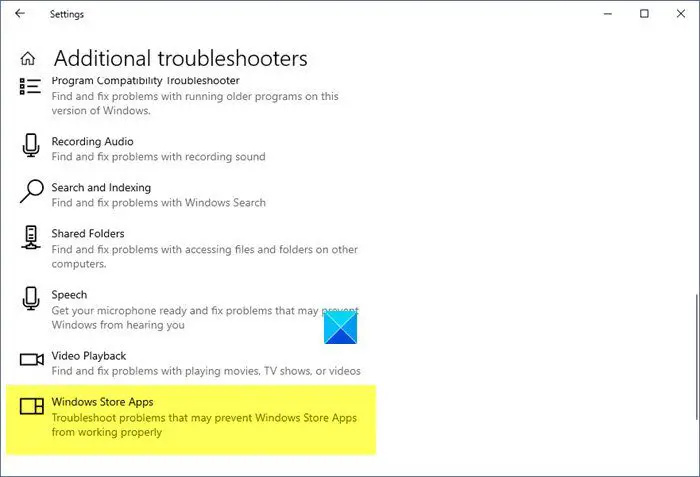
Ang Windows Store Apps Troubleshooter ay isang mahusay na tool para sa pagsuri ng mga problema sa mga app na na-download mula sa Microsoft Store. Sinusuri din nito ang mga isyu sa mismong Microsoft Store. Pagsisimula ng pamamaraan Troubleshooter ng Windows Store ng maayos.
- I-right click sa Magsimula pindutan at piliin Mga setting mula sa menu.
- pumunta sa System >> Troubleshooting >> Iba pang mga tool sa pag-troubleshoot .
- Mag-scroll pababa sa Troubleshooter ng Windows Store Apps na nasa ganap na dulo ng listahan.
- Pindutin Takbo katumbas nito.
- Matapos magawa ng troubleshooter ang trabaho nito, i-restart ang iyong computer.
- Suriin kung naayos nito ang isyu sa talakayan.
3] Gumawa ng bagong user account
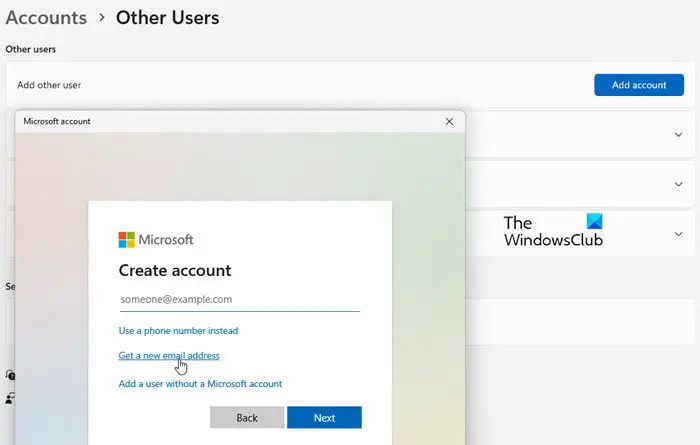
Kung hindi naayos ng 2 solusyon sa itaas ang isyu sa talakayan, maaari mong isaalang-alang paggawa ng bagong user account . Ang pamamaraan ay ang mga sumusunod.
- pumunta sa Mga Setting ng Windows .
- Mag-click sa Mga account opsyon sa kaliwang panel.
- Pindutin Iba pang mga gumagamit sa kanang panel.
- Mag-click sa Magdagdag ng account pindutan. Aabutin ng ilang segundo bago mag-load ang page.
- Mag-click sa Wala akong mga detalye sa pag-log in ng taong ito koneksyon.
- Mangyaring magpasok ng wastong email address.
- Mag-click sa Susunod pindutan.
- Pumili ng isang natatanging password at pagkatapos ay mag-click sa pindutan Susunod pindutan.
- Pumasok Pangalan at Apelyido tao at mag-click sa Susunod pindutan.
- Ipasok ang petsa ng kapanganakan ng tao, piliin ang bansa ng tao at mag-click sa pindutan Susunod pindutan.
- Lutasin ang puzzle na lilitaw upang makumpleto ang pag-setup ng account.
4] Ayusin ang app o Microsoft Store.
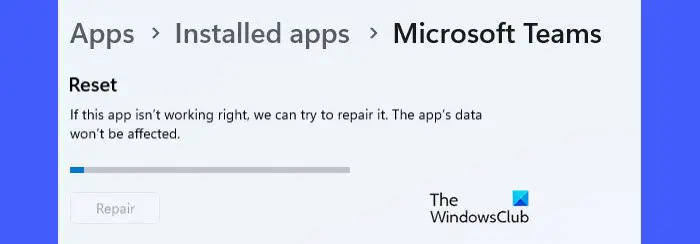
Kung nangyari ang problema noong sinubukan mong i-update ang isang application na na-download na sa system, maaari mo itong ayusin. Maaari mo ring isaalang-alang ang pagsasaayos Tindahan ng Microsoft ang application mismo. Ang pamamaraan ay ang mga sumusunod.
- I-right click sa Magsimula pindutan at piliin Mga setting mula sa menu.
- SA Mga setting bintana, pumunta sa Mga Application >> Mga naka-install na application .
- Mag-click sa tatlong tuldok na nauugnay sa application.
- Pumili Mga advanced na setting .
- Mag-scroll pababa sa Pagkukumpuni at mag-click sa opsyong ito para ibalik ang application.
- I-reboot ang system.
5] I-download at i-install ang application mula sa website ng gumawa.
Maraming mga app sa Microsoft Store ang ginawa ng mga manufacturer maliban sa Microsoft. Maaari mong i-download ang mga application na ito nang direkta mula sa mga website ng kanilang mga tagagawa - kung magagamit.
Bakit ko dapat i-download ang app mula sa Microsoft Store at hindi mula sa website ng gumawa?
May tatlong dahilan para mag-download ng app mula sa Microsoft Store sa halip na sa website ng gumawa.
- Sinusuri ng Microsoft Store ang bawat software para sa mga virus at malware, para makasigurado kang ligtas ang app na iyong dina-download.
- Ang pag-download ng app mula sa Microsoft Store ay pinasimple. Madali mo itong mahahanap sa tindahan gamit ang keyword.
- Ang pag-update ng mga app na na-download mula sa Microsoft Store ay masyadong madali o awtomatikong ginagawa.
Ano ang ginagawa ng Microsoft Store?
Ang Microsoft Store ay isang online marketplace kung saan makakabili ka ng mga produkto ng Microsoft. Maaari kang bumili ng parehong mga produkto ng hardware at software mula sa Microsoft Store. Pinapayagan ka rin ng tindahan na bumili ng mga third-party na app. Karamihan sa mga produkto ng Microsoft ay inilunsad sa Microsoft Store nang mas maaga kaysa saanman.
acpi.sys















